Hallo Pebisnis
Sudahkah mengetahui cara mudah lainnya dalam input stock opname Beecloud?
Pada panduan kali ini akan dijelaskan cara mudah untuk lakukan Stock Opname pada Beecloud dengan cara ekspor/impor data file excel.
Sebelum melakukan Stock Opname, pastikan Beecloudnya sedang tidak dipakai untuk Transaksi yang berhubungan dengan Stock.
Berikut ini langkah-langkahnya:
A. Expor Data Item
- Masuk menu Stock - Stock Opname, kemudian klik Expor/Impor, pilih yang Expor.
- Kami sarankan jika item/barang di Toko Anda terlalu banyak, maka bagi tugas kepada tiap karyawan gudang. Contohnya Karyawan A hitung stock untuk Kategori Susu, Minyak Goreng, Tepung. Karyawan B hitung stock Deterjen, Odol, Sabun., dst.
- Maka pada bagian filter, silahkan pilih item grup nya, dan gudang apa. Sebagai contoh, pada gambar di filter grup Susu dan gudang Gudang. Maka ketika klik Cari, yang tampil hanyalah item-item yang masuk pada grup Susu saja.
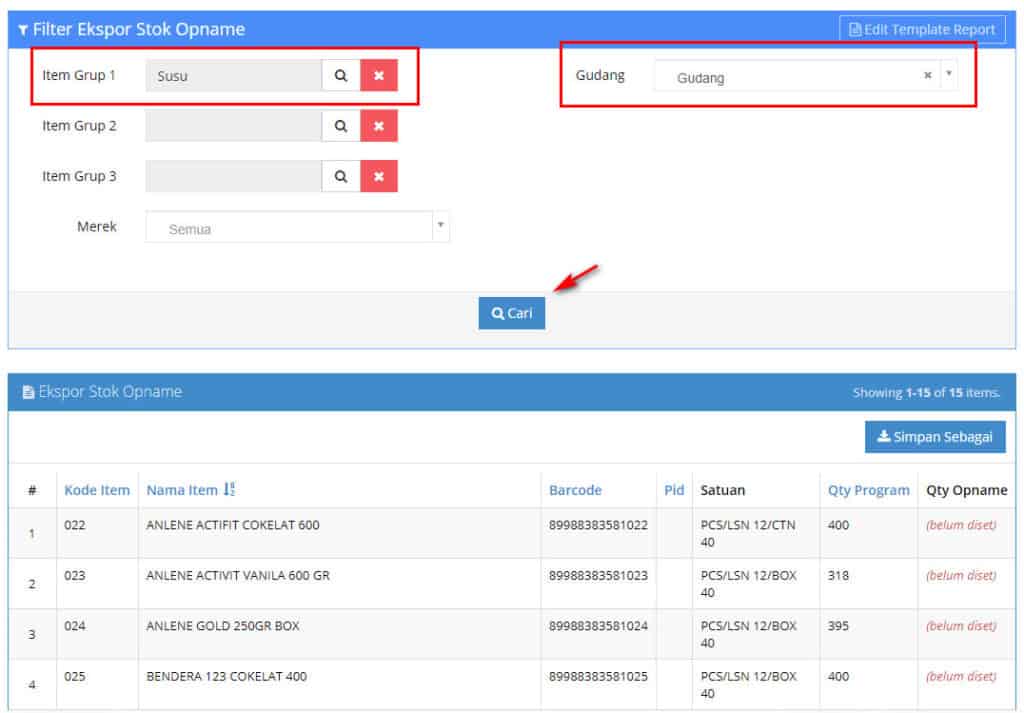
Gambar 1. Eksport Stock Opname
- Jika sudah klik Cari, maka klik Simpan Sebagai, kemudian pilih XLS(Excel). Jika sudah terdownload, maka silahkan buka file Excel tersebut. Fiilenya akan seperti foto dibawah ini.
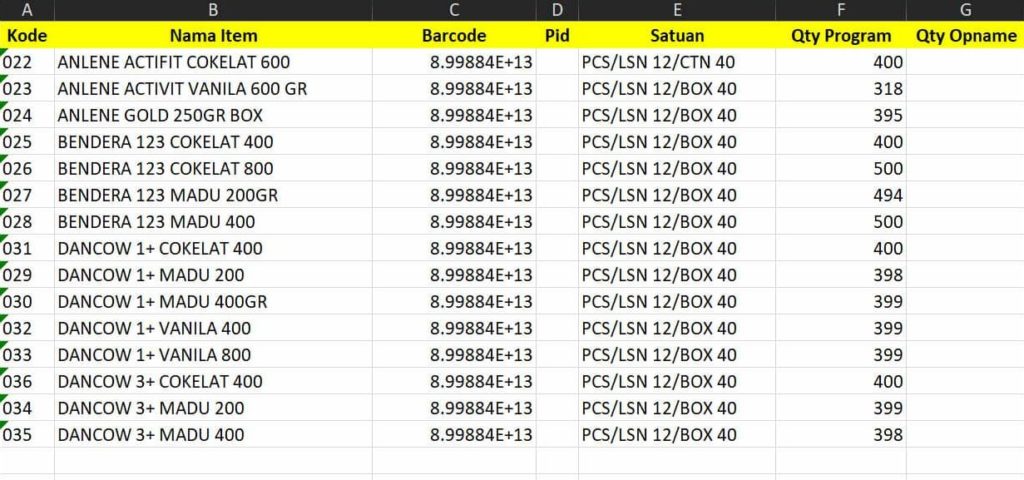
Gambar 2. Hasil Expor
- CATATAN
Qty Program menunjukkan jumlah stock dalam Satuan 1.
- Untuk bagian Barcode, silahkan ganti Format Cellnya dari General ke Number, agar kode Barcodenya tampil.
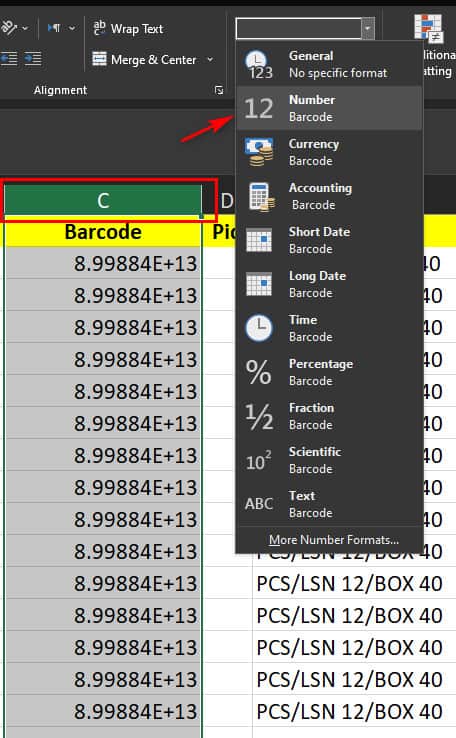
Gambar 3. Format Cell Barcode
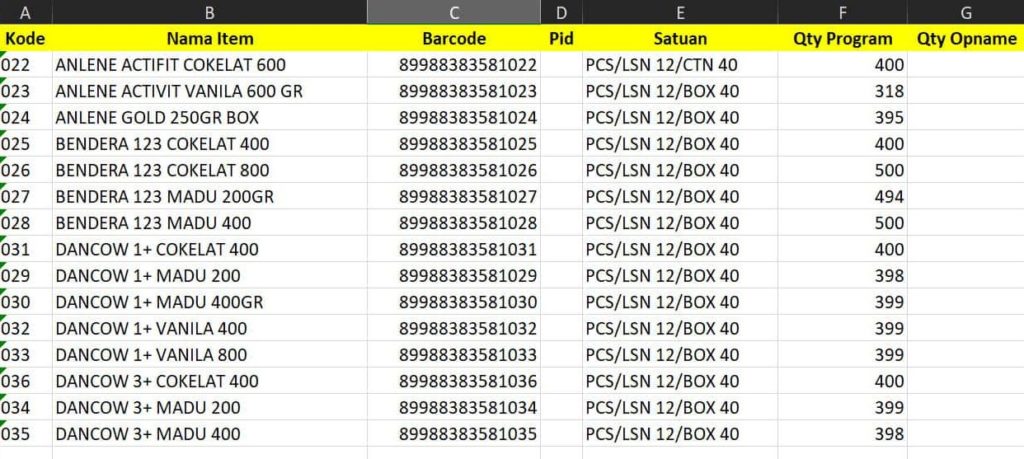
Gambar 4. Hasil Expor Setelah Format Cell
- Kemudian silahkan Print Excel tersebut.
Baca Juga :
B. Penghitugan Stock dan Input Data
- Langkah selanjutnya adalah proses penghitungan Stock pada gudang yang dilakukan opname.
- Jika sudah dihitung stock Riilnya, maka silahkan tulis jumlah nya pada kolom Qty Opname.
- Kemudian jumlah stock tersebut diketik ulang pada file Excel yang terprint tadi. Jadi hasilnya akan seperi berikut.
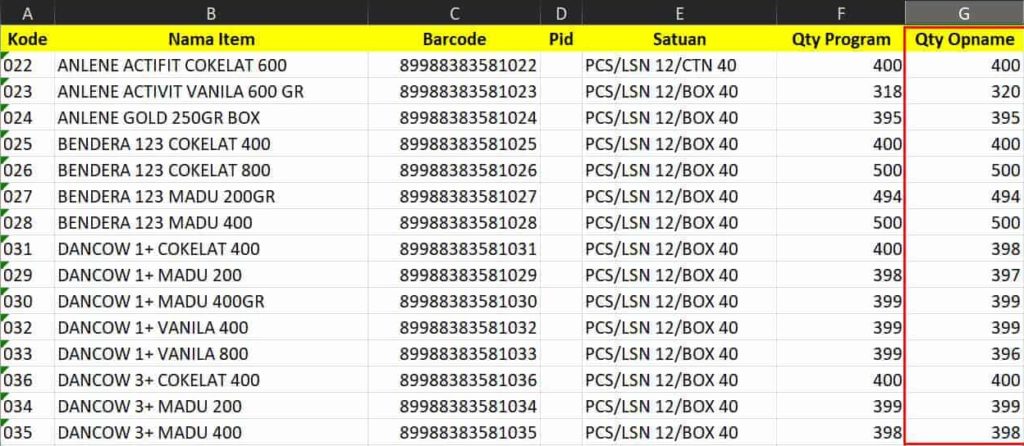
Gambar 5. Qty Opname Terisi
C. Impor Stock Opname
- Masuk menu Stock - Stock Opname, kemudian klik Expor/Impor, pilih yang Impor.
- Klik Contoh Excel untuk download template excel yang digunakan untuk Impor.
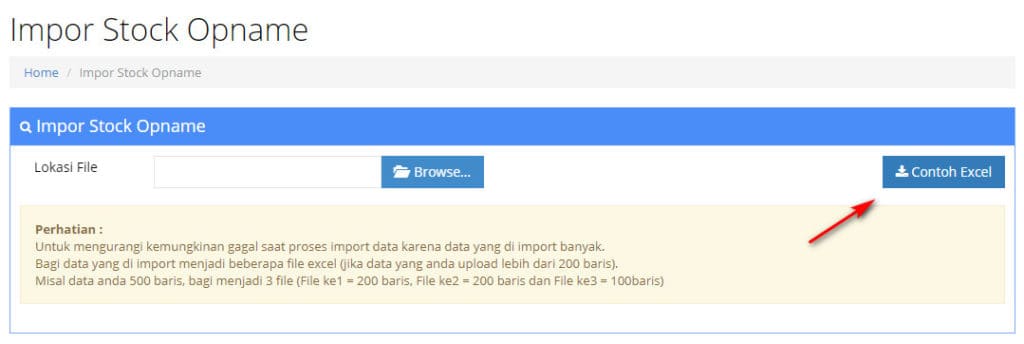
Gambar 6. Contoh Excel
- Kemudian tinggal Copy Paste saja dari Excel pada langkah nomor 2, ke Excel Impor Stock Opname. Hasilnya akan sepert berikut:
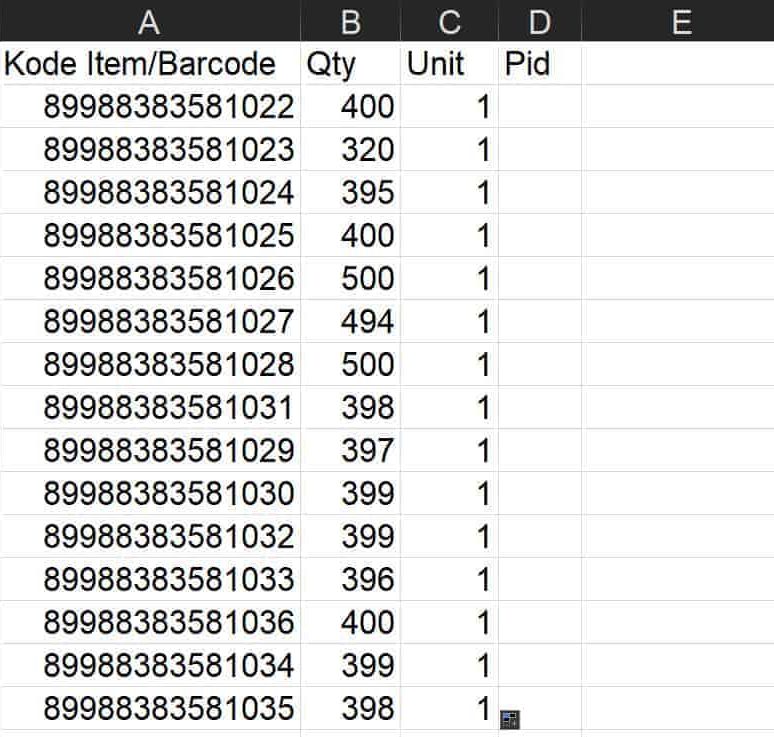
Gambar 7. Excel Impor Stock Opname
- Yang di-copy adalah kolom Kode atau Barcode (pilih salah satu), dan Qty Opname.
- Untuk bagian satuan, jika di-isi 1, maka artinya stock nya memakai Satuan 1 (satuan terkecil). Apabila ingin menggunakan satuan 2, maka silahkan input 2.
- Setelah di-paste, pastikan Simpan Excelnya.
- Kemudian kembali ke form Impor Stock Opname, silahkan inputkan tanggal dan jam dilakukannya Opname, Gudang yang di lakukan opname, dan Pegawai yang input Stock Opname.
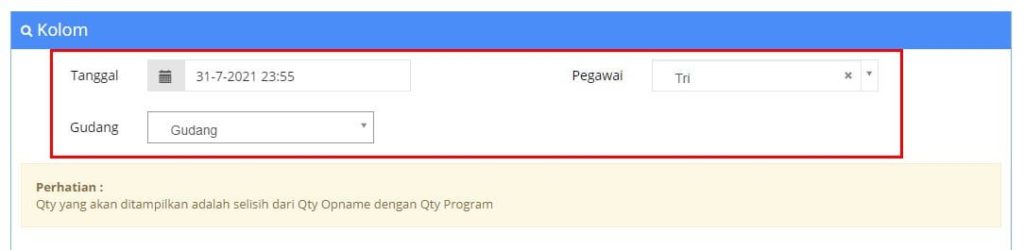
Gambar 8. Setting Impor Stock Opname
- Kemudian klik Browse. Kemudian pilih Excel yang sudah di-paste tadi (template Impor Stock Opname).
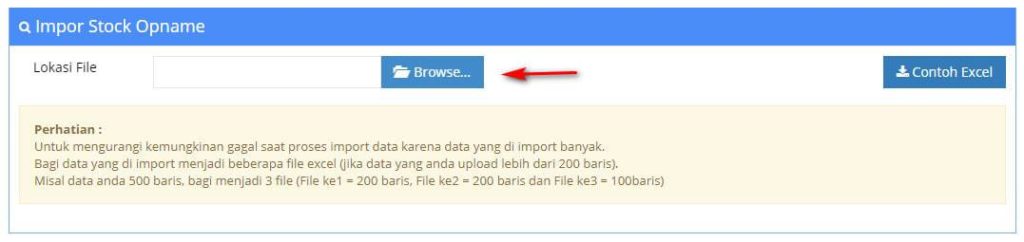
Gambar 9. Browse Excel
- Klik Tampilkan Data
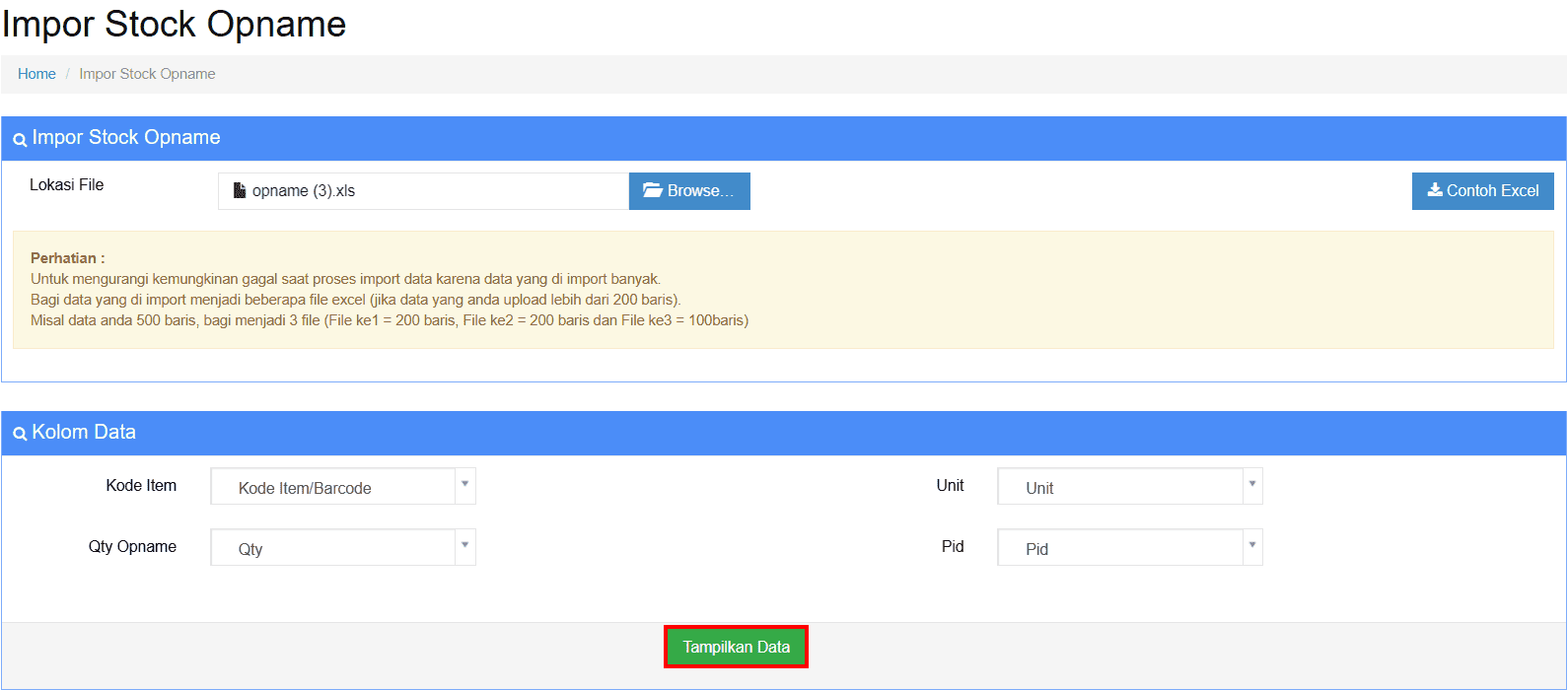
Gambar 10. Tampilkan Data
- Tunggu sampai Hasil nya muncul pada bagian bawah.
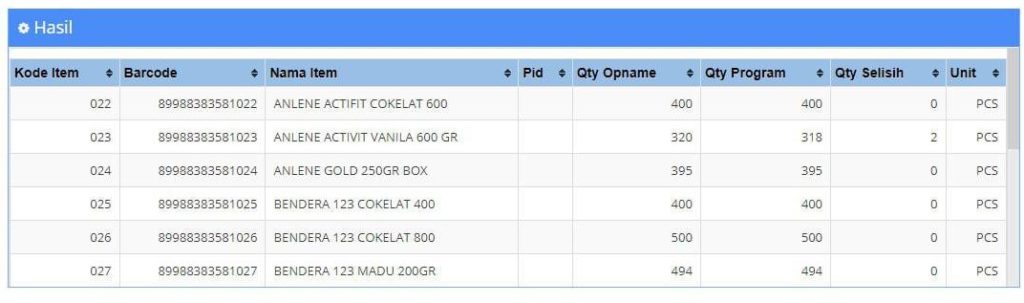
Gambar 10. Kolom Hasil
- Langkah terakhir klik |Proses| untuk menyelesaikan proses impor Stock Opname
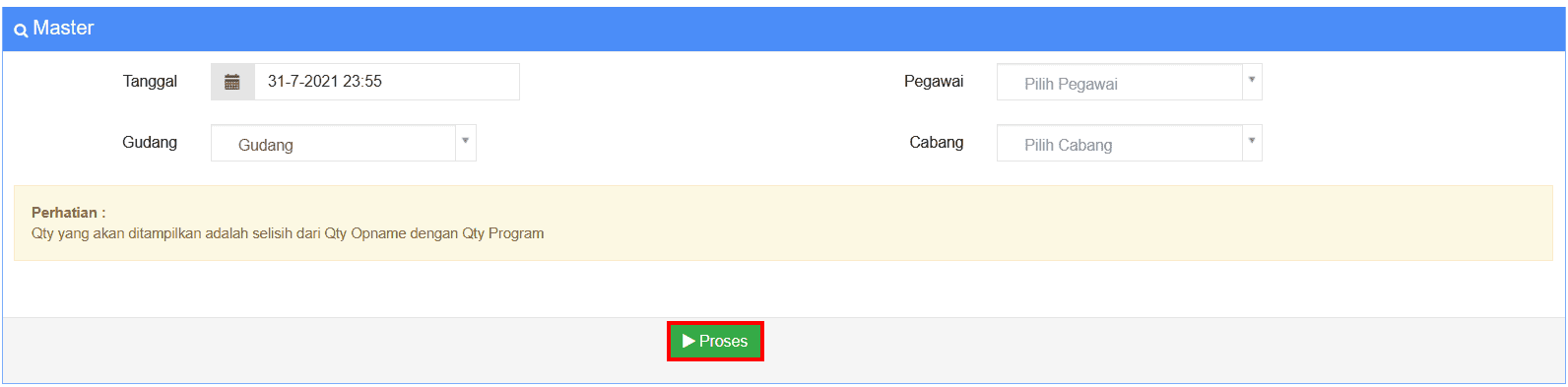
Gambar 12. Klik Proses
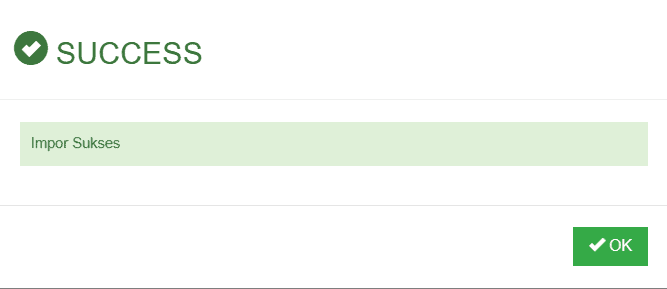
Gambar 3. Impor Sukses


